- Δεν υπάρχει μυστικό ότι αντιμετωπίζετε λάθη με Παιχνίδι GMod που διακόπτεται κατά την είσοδο στον διακομιστή μπορεί να καταστρέψει οποιαδήποτε εμπειρία παίκτη.
- Μια γρήγορη και εύκολη λύση μπορεί απλώς να περιλαμβάνει την αλλαγή των ρυθμίσεων προστασίας από ιούς.
- Ο καθαρισμός του υπολογιστή και του λογαριασμού σας Steam από περιττά αρχεία μπορεί επίσης να κάνει το κόλπο.
- Ελέγξτε την ακεραιότητα των αρχείων του παιχνιδιού και βεβαιωθείτε ότι το Gary's Mod έχει εγκατασταθεί σωστά.
![Το παιχνίδι GMod διακόπτεται κατά την είσοδο στον διακομιστή [ΠΛΗΡΗΣ ΔΙΟΡΘΩΣΗ]](/f/cb8febe687b55f13db4f08dc609f5e08.jpg)
ΧΕΓΚΑΤΑΣΤΑΣΗ ΚΑΝΟΝΤΑΣ ΚΛΙΚ ΣΤΟ ΑΡΧΕΙΟ ΛΗΨΗΣ
Αυτό το λογισμικό θα επιδιορθώσει κοινά σφάλματα υπολογιστή, θα σας προστατεύσει από απώλεια αρχείων, κακόβουλο λογισμικό, αποτυχία υλικού και θα βελτιστοποιήσει τον υπολογιστή σας για μέγιστη απόδοση. Διορθώστε προβλήματα υπολογιστή και αφαιρέστε τους ιούς τώρα με 3 εύκολα βήματα:
- Κατεβάστε το Restoro PC Repair Tool που συνοδεύεται από πατενταρισμένες τεχνολογίες (διαθέσιμο δίπλωμα ευρεσιτεχνίας εδώ).
- Κάντε κλικ Εναρξη σάρωσης για να βρείτε ζητήματα των Windows που θα μπορούσαν να προκαλούν προβλήματα στον υπολογιστή.
- Κάντε κλικ Φτιάξ'τα όλα για να διορθώσετε ζητήματα που επηρεάζουν την ασφάλεια και την απόδοση του υπολογιστή σας
- Το Restoro έχει ληφθεί από 0 αναγνώστες αυτόν τον μήνα.
Όλο και περισσότεροι παίκτες ψάχνουν στα φόρουμ με την ελπίδα να βρουν μια απάντηση και λύσεις στο γιατί το Garry's Mod κολλάει όταν μπαίνουν στο υπηρέτης.
Όπως κάθε άλλο παιχνίδι, μπορεί να προκύψουν προβλήματα για διάφορους λόγους, από την εκτέλεση πάρα πολλών προγραμμάτων στο παρασκήνιο έως τις ακατάλληλες ρυθμίσεις του παιχνιδιού ή λόγω της προσωρινής μνήμης του παιχνιδιού.
Επειδή το GMod δεν κάνει εξαίρεση, είναι βέβαιο ότι θα αντιμετωπίσετε σφάλματα, οπότε δοκιμάστε τις παρακάτω λύσεις για να το διορθώσετε.
Τι να κάνετε εάν το παιχνίδι GMod κολλήσει κατά την είσοδο στον διακομιστή;
1. Απεγγραφή
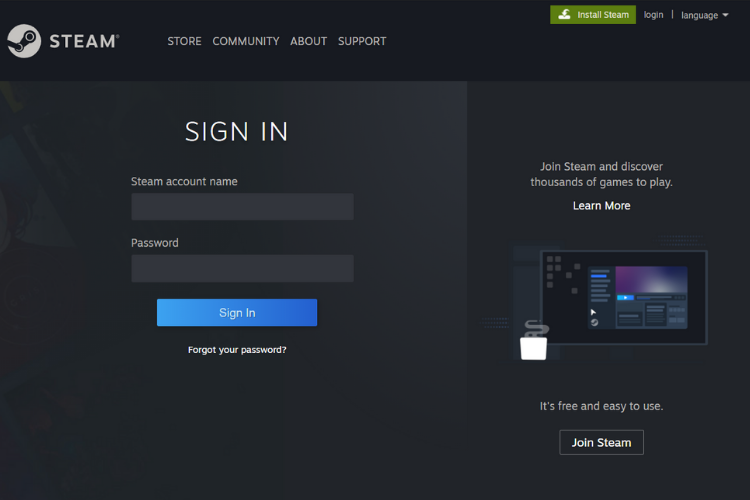
- Συνδεθείτε στο δικό σας Λογαριασμός Steam.
- Ανοιξε το Εγγεγραμμένα Αρχεία σελίδα στο ΕΡΓΑΣΤΗΡΙ.
- Εδώ, σας συνιστούμε να διαγραφείτε από τα πάντα.
- Κάντε κύλιση στο κάτω μέρος της σελίδας και βρείτε την επιλογή εμφάνισης 30 αρχείων ταυτόχρονα.
- Πάτα το Ctrl + Shift + Jσυντόμευση πληκτρολογίου ταυτόχρονα να ανοίξει την κονσόλα.
- Κρατήστε πατημένο Ctrl + V και επικολλήστε αυτόν τον κώδικα στην Κονσόλα: (function() .jQuery (‘. Btn_grey_black'). Χάρτης (συνάρτηση)-this.click()-)-) ()
- Τύπος Εισαγω να ολοκληρωσω.
- Χρησιμοποιήστε αυτήν τη μέθοδο πολλές φορές για να διαγράψετε όλα τα πρόσθετα εάν έχετε πάνω από 30.
2. Διαγράψτε όλα τα πρόσθετα

- Πλοηγηθείτε σε:
Γ: Αρχεία προγράμματος (x86)SteamsteamappscommonGarrysModgarrysmodaddons - Επιλέξτε και διαγράψτε τα πάντα στο φάκελο πρόσθετων.
3. Εγκαταστήστε ξανά το παιχνίδι

- μεταβείτε στο Μπαρα αναζήτησης, τύπος Πίνακας Ελέγχου μετά χτυπήστε Εισαγω.
- Επιλέγω Απεγκαταστήστε ένα πρόγραμμα κάτω από Προγράμματα.
- Εντοπίστε το Gary's Mod, κάντε δεξί κλικ και επιλέξτε Απεγκατάσταση.
- Αφού ολοκληρωθεί η διαδικασία, επανεκκινήστε τον υπολογιστή σας.
- Τώρα δοκιμάστε να εγκαταστήσετε ξανά το παιχνίδι και δείτε εάν μπορείτε να εγγραφείτε στον διακομιστή.
Μπορείτε επίσης να δοκιμάσετε να αφαιρέσετε το GMod από τον υπολογιστή σας χρησιμοποιώντας ένα αποκλειστικό εργαλείο που θα σαρώσει και θα αφαιρέσει αυτόματα όλα τα αποθετήρια και τα περιττά αρχεία από τον υπολογιστή σας μέσα σε λίγα δευτερόλεπτα.

IObit Uninstaller 10 PRO
Με το IObit Uninstaller Pro είναι εύκολο να αφαιρέσετε εφαρμογές και να καθαρίσετε εντελώς τα υπολείμματά τους!
4. Επαληθεύστε την ακεραιότητα των αρχείων του παιχνιδιού σας
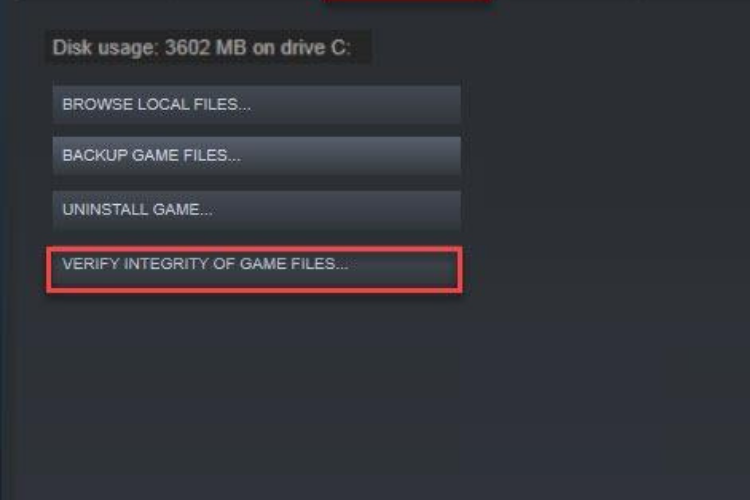
- Ανοίξτε το Steam και κάντε κλικ στο Βιβλιοθήκη αυτί.
- Κάντε δεξί κλικ στο Gary's Mod και μεταβείτε στο Ιδιότητες.
- Κάντε κλικ στο Τοπικά Αρχεία και μετά Επαληθεύστε την ακεραιότητα των αρχείων του παιχνιδιού.
- Αυτό θα ελέγξει για τυχόν αρχεία που λείπουν ή είναι κατεστραμμένα και θα τα κατεβάσει ξανά.
- Περιμένετε να ολοκληρωθεί η διαδικασία.
- Επανεκκινήστε το GMod.
5. Απενεργοποιήστε το τείχος προστασίας σας
Επειδή το λογισμικό προστασίας από ιούς συχνά παρεμβαίνει στο Steam, μπορεί να οδηγήσει σε διάφορα ζητήματα, από προβλήματα σύνδεσης έως μη σωστή εκκίνηση των παιχνιδιών.
Δεδομένου ότι τα παιχνίδια στο Steam δεν έχουν ιούς, διαφορετικά θα ήταν εκτός αγοράς, το τείχος προστασίας μπορεί να προκαλέσει τη διακοπή λειτουργίας του GMod κάθε φορά που συνδέεστε στον διακομιστή.
Απλώς ρυθμίστε το τείχος προστασίας σας στη λειτουργία παιχνιδιού ή απενεργοποιήστε το εντελώς πριν ξεκινήσετε το Steam και θα είστε εντάξει.
6. Αποσυνδέστε το Team Fortress 2
1. Αρχικά, ανοίξτε το Gary's Mod.
2. Κάτω δεξί κλικ στον ελεγκτή.
3. Κάντε κύλιση προς τα κάτω μέχρι να βρείτε το Team Fortress 2.
4. Βεβαιωθείτε ότι το πλαίσιο δίπλα του δεν είναι επιλεγμένο.
5. Τώρα επανεκκινήστε το GMod.
Εάν ενδιαφέρεστε να έχετε την καλύτερη δυνατή εμπειρία όταν παίζετε GMod, ρίξτε μια ματιά στο άρθρο μας και ανακαλύψτε όλα όσα πρέπει να γνωρίζετε για επίλυση προβλημάτων Garry's Mod στα Windows 10.
Θα πρέπει τώρα να μπορείτε να εγγραφείτε στον διακομιστή και να παίξετε το παιχνίδι χωρίς προβλήματα. Για ευχαριστίες ή ερωτήσεις, απλώς χρησιμοποιήστε την παρακάτω ενότητα σχολίων.
 Έχετε ακόμα προβλήματα;Διορθώστε τα με αυτό το εργαλείο:
Έχετε ακόμα προβλήματα;Διορθώστε τα με αυτό το εργαλείο:
- Κάντε λήψη αυτού του εργαλείου επισκευής υπολογιστή Αξιολογήθηκε Εξαιρετική στο TrustPilot.com (η λήψη ξεκινά από αυτή τη σελίδα).
- Κάντε κλικ Εναρξη σάρωσης για να βρείτε ζητήματα των Windows που θα μπορούσαν να προκαλούν προβλήματα στον υπολογιστή.
- Κάντε κλικ Φτιάξ'τα όλα για να διορθώσετε προβλήματα με τις κατοχυρωμένες τεχνολογίες (Αποκλειστική Έκπτωση για τους αναγνώστες μας).
Το Restoro έχει ληφθεί από 0 αναγνώστες αυτόν τον μήνα.


